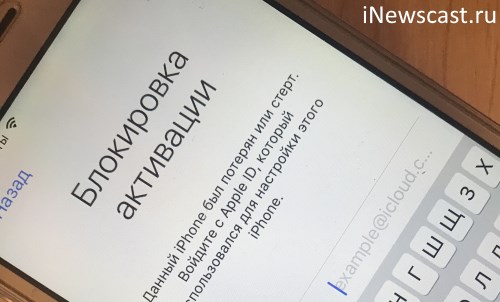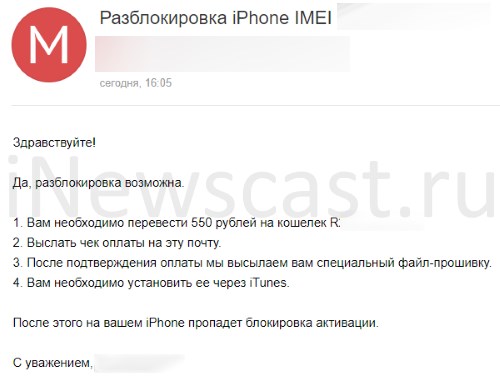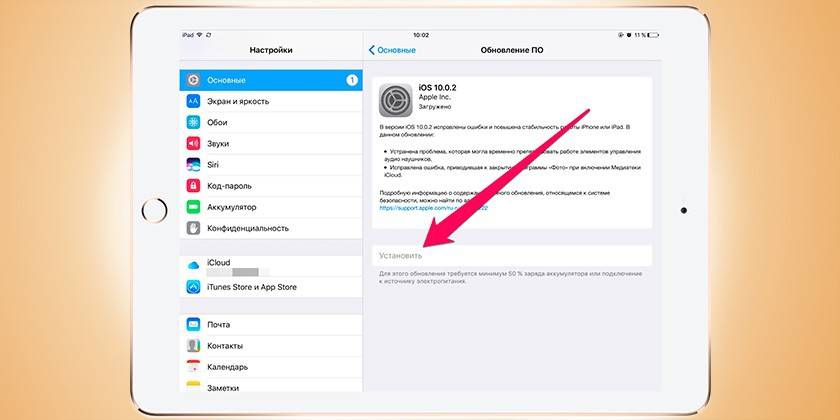что значит заводская активация айфон
Активация iPhone
Приветствую всех! Не так давно я описал, как сбросить настройки iPhone к заводским, и сейчас хочу подробно показать, что такое активация iPhone и какие могут быть подводные камни.
Что такое активация iPhone
Активировать iPhone = произвести первое включение, если мы рассматриваем новый телефон из коробки, или просто включение его, если до этого произвели сброс или перепрошивку. Активация — это первичная настройка телефона: языка, региона, восстановление из резервной копии и настройка некоторых служб. Если вы уже производили первое включение iPhone, то должны знать некоторые из этих пунктов, в противном случае, смотрите ниже — я опишу по-шагам что делать и где могут ждать подводные камни…
Прежде чем производить активацию iPhone или iPad (разницы в активации почти нет), убедитесь, что у вас SIM-карта или WiFi сеть (для iPad без SIM-карты) — без них не активировать! Так же, может понадобиться компьютер или быстрый интернет, если потребуется восстановить данные из резервной копии. После всех приготовлений, можете смело нажимать на кнопку Power, вверху устройства, и как только iPhone включится, вы увидите на экране приветственную заставку на различных языках и предложение провести пальцем по экрану.
Далее, следуют выбор языка, который будет стоять по-умолчанию на iPhone, а так же выбрать регион, где вы живете. Думаю, что на данном этапе сложностей вы не встретите 🙂
Следующим пунктом будет предложено подключиться к какой-либо WiFi сети, или предложит использовать SIM-карту для активации iPhone. Если у вас под рукой нет симки, то даже наличие беспроводного интернета и компьютера вам не помогут… Поясню — SIM-карта нужна обязательно, как и интернет, просто не все симкарты бывают с интернетом, и именно в таком случае вам понадобиться WiFi или компьютер, с подключенным интернетом и установленным iTunes!
Если вы успешно осуществили предыдущие пункты, то добро пожаловать в «почти» активированный iPhone. Почему «почти», спросите вы? Да потому, что если вы приобрели гаджет с рук, то может понадобиться ввести учетную запись iCloud и пароль предыдущего владельца! Если старый владелец не доступен и вы не знаете заветные логин-пароль, то, увы, у вас на руках «кирпич» 🙁 В таком случае надо найти старого хозяина, а в правильном сценарии, сброс перед покупкой надо производить при продавце, что бы не было взаимных недопониманий!
В случае, если это новый телефон, то никаких препятствий у вас не будет. На следующем шаге вам будет предложен выбор из 3-х пунктов: Настроить как новый iPhone, Восстановить из копии iCloud или Восстановить из копии iTunes … В чем отличия этих 3-х пунктов?
— настроить как новый iPhone — просто настраиваете телефон по своему усмотрению и никаких данных не нем не будет, кроме того, что будет загруженно позже из iCloud, если вы раньше пользовались iCloud, конечно же 🙂
— восстановить из копии iCloud — этот вариант нужен тем, кто уже имеет резервную копию в iCloud, к примеру, с предыдущего iPhone.
— восстановить из копии iTunes — просто подключите iPhone к компьютеру, где стоит iTunes и есть резервная копия телефона, и следуйте инструкциям на компьютере. В это время на телефоне будет отображаться значок iTunes и кабеля.
Настроить как новый iPhone
Если вы выбрали первый вариант, то следующим шагом у вас будет окно ввода учетной записи iCloud, или создание новой учетной записи, если у вас это первое яблочное устройство. Если у вас еще нет учетной записи, то лучше пропустить этот этап, и настроить iCloud уже после активации iPhone.
Ну как же обойтись без правовой информации и принятии её условий:
Если у вас есть привычка защищать свой iPhone/iPad паролем или Touch ID, то у вас будет возможность сразу произвести данные настройки. И вот их-то, как раз, не стоит откладывать на потом!
Если будет запрос на включение геолокации, желательно, согласиться. Геолокация, зачем это еще? А за тем, что бы ваш телефон понимал, где вы находитесь и предоставлял вам наиболее актуальную и правильную информацию. К примеру, ваше месторасположение на картах Maps, Google или Yandex, или правильно отображал данные о погоде и времени. Думаю, что стоит включить геолокацию!
Далее, если хотите, то можете включить или выключить отправление диагностических данных или дать доступ для разработчиков. Лично я все это включил, что бы данные о сбоях и проблемах отправлялись в Apple и разработчикам, а они уже, в свою очередь, улучшали качество программ и сервисов!
Восстановить из копии iCloud
Если у вас уже был iPhone и с него была создана резервная копия в облако Apple, то смело выбирайте этот пункт. Вам необходимо будет ввести свой Apple ID и пароль, привязанные к iCloud и нажать далее. Если все введено верно и у вас есть доступ к интернету, то устройство начнет загрузку резервной копии.
После начала восстановления, вам будут задаваться те же вопросы, то и при настройке аппарата, как новый, так что повторно описывать я их не буду.
Заострю внимание лишь вот на чем — если хотите, что бы активация iPhone прошла, как можно спокойнее, заранее убедитесь, что интернет шустрый, так как восстановление может занять длительное время из-за объемов копии. Самое большое, что может дольше всего переноситься — фотографии и видео. Так что постарайтесь делать это дома, когда у вас достаточно много свободного времени. Конечно, после первоначальной настройки, можно будет прервать восстановление, и продолжить позже, все же я не рекомендую прерывать процесс активации.
Восстановить из копии iTunes
Данный способ лучше всего подходит тем, у кого под рукой есть компьютер, а так же резервная копия старого устройства, или оно само, или же сама резервная копия занимает очень большой объем! На моей памяти, я видел iPhone, где около 40 Гб занимали фотографии — через iCloud слишком долго и накладно, а вот через iTunes — дело всего на час!
Итак, на экране iPhone надо выбрать соответствующий пункт, после чего, вы увидите значок iTunes на экране устройства. После этого вам надо будет подключить свой гаджет к компьютеру, с запущенным iTunes, где есть старая резервная копия…
На компьютере, в iTunes вам надо будет выбрать какую-то определенную резервную копию, если их у вас много или они от разных устройств, и нажать на Восстановить. Дальше, в зависимости от объема резервной копии, вы можете сходить на кухню за кофе, или начать готовить ужин 🙂 После окончания восстановления из iTunes, вам так же будет предложено включить геолокацию, защитить устройство паролем и предложение об отправке диагностики в Apple. Учтите, что после того, как закончится активация iPhone, вам следует внимательно посмотреть на iTunes и на рабочий стол iPhone — вполне может быть, что на устройство устанавливаются программы, или записывается музыка. Не отключайте гаджет от компьютера!
Вот теперь вы узнали, что такое активация iPhone и как её можно осуществить. Увидели несколько способов, среди которых вы сможете найти подходящий именно вам! Надеюсь, что после прочтения моей инструкции, вы увидите вот такую надпись на вашем iPhone!
Блокировка активации iPhone — вся правда как снять Activation Lock!
Всем привет! В интернете существует просто огромное количество инструкций по поводу Activation Lock и способов обхода данного «безобразия». Это плюс. Минус же заключается в другом — в некоторых статьях (справедливости ради, стоит отметить, что далеко не во всех) написана такая ерунда, что просто диву даешься.
Придумываются какие-то невообразимые комбинации, специальные программы и прочая жесть, которая только отнимает время — пользы от всего этого ровно «ноль целых ноль десятых».
Возможно, именно поэтому в нашей с вами группе вконтакте и мне на почту продолжают поступать вопросы из серии «на iPhone блокировка активации, что мне теперь делать?» или «я вот отдал деньги, мне обещали разблокировать, но человек взял деньги и пропал — как быть?» и т.д.
А что нужно сделать, когда часто спрашивают об одном и том же? Правильно — написать подробную инструкцию.
Давайте раз и навсегда разберемся с этой проблемой — так будет легче и вам (не нужно напрягаться и писать кому-то) и мне (дал ссылку на статью и всем стало хорошо).
Итак, вся правда об Activation Lock на iPhone уже здесь. Поехали!
Что это такое?
Буду краток. Activation Lock — это блокировка активации iPhone на уровне серверов компании Apple.
Если говорить чуть более понятным языком — эта самая штука мешает включить и полноценно пользоваться iPhone.
Блокировка происходит по двум показателям:
До тех пор, пока на устройстве не будет введен правильный (тот, который был на момент включения блокировки) Apple ID и пароль, пользоваться iPhone будет нельзя. Вообще нельзя. Никак. Даже на секундочку. Даже просто посмотреть.
Больно? Очень (особенно если телефон принадлежит вам). Но такова защита компании Apple от несанкционированного использования iPhone другим человеком — покупая iPhone мы соглашаемся с этим правилом.
И хорошо если вы знаете эту самую пару (Apple ID и пароль) — ввели данные и начали пользоваться устройством. А если нет? Вот тут-то мы и подходим к…
Статус блокировки активации
Очень важный момент, без изучения которого вся дальнейшая процедура в некоторых случаях будет бесполезна. Итак, блокировка активации может быть трех видов — устройство имеет статус:
Как узнать о том, какой статус имеет ваш iPhone? Есть несколько вариантов:
Зачем вообще все это знать? Для того, чтобы понять — стоит ли «заморачиваться» и тратить свое время на разблокировку.
Вот два основных вывода:
Ну а теперь о самом главном…
Как обойти блокировку Activation Lock
Если говорить про iPhone, то способов всего два:
Никаких других общераспространенных вариантов не существует. Нельзя как-то хитро перепрошить, обновить, откатить прошивку, сделать Hard Reset и т.д.
Запомните! Вся блокировка происходит на серверах компании Apple — снять ее могут только сотрудники технической поддержки и прочие специальные сотрудники из компании Apple.
Вы спросите: «А вот ребята в интернете говорят что пришлют какую-то хитрую прошивку (всего за 500-600 рублей!) и все будет хорошо!».
Хорошо будет. Но не вам, а им. Они получат 550 рублей и будут рады. Вы не получите ничего и будете расстроены.
Впрочем, не всегда все так категорично. Ведь есть…
Сервисы, которые предлагают обход блокировки
Действительно, в интернете можно встретить сервисы и сайты, которые предлагают (за определенную плату) разблокировать ваш iPhone. Пользоваться ими или нет? Решать только вам. Я же, со своей стороны, дам несколько простых советов.
Если вы надумали воспользоваться подобными услугами, то:
В общем, будьте бдительны.
И да, стоит помнить, что все эти сервисы работают по одному и тому же способу — добиваются разблокировки через поддержку. А значит, вы можете сделать это сами.
Снятие Activation Lock через поддержку
Повторюсь, это единственный рабочий способ разблокировать iPhone. Других просто нет.
Можно доверить эту задачу другим людям и заплатить денег (о специальных сервисах мы уже поговорили) или попытаться сделать все самостоятельно и бесплатно. Что от нас требуется?
Это если в общих чертах. А теперь несколько важных моментов, вопросов и ответов на них.
Как видим, ситуация сложная — но здесь ничего не поделать, такие вот у Apple правила.
Выводы
Статья получилась большая — самое время немного подытожить все вышесказанное.
Итак, вот основные тезисы.
Надеюсь, теперь у вас сложилось правильное мнение о способах обхода Activation Lock на iPhone и вы не станете тратить время (деньги) на непонятные программы, прошивки и прочие «специальные штуки». Лучше бросьте все силы на поиски документов — вот это точно поможет.
Как активировать айфон, подключить и настроить
При покупке нового гаджета от компании Apple (iPad, iPod, iPhone), владельцу необходимо провести регистрацию и активацию. Это поможет избежать сложностей с использованием устройства в дальнейшем и запустить его для начала работы. Существует несколько вариантов, как активировать телефон. Если выполнить все действия верно, то проблем с запуском возникнуть не должно.
Что такое активация iphone
Чтобы телефон определил сотового оператора и зарегистрировал его в сети, нужно активировать аппарат. Активация айфона представляет собой процесс, при котором IMSI (международный идентификатор мобильного абонента) считывается с СИМ-карты и перенаправляется на сервер Apple. Там проходит анализ данных, подтверждается принадлежность симки сотовому оператору, проверяется, есть ли у абонента доступ к сети, в которой он находится.
Иногда телефоны продаются уже с контрактом, т.е. они «привязаны» к конкретному оператору. Если же куплен «незалоченный» айфон, то с сервера поступит уникальный код, необходимый для перевода модуля Lockdown в активное состояние, что открывает доступ к мобильной сети. После включения проводится первичная настройка, владелец указывает регион (геолокация), язык и некоторые другие службы. Активировать айфон придется и при полном удалении контента или сбросе до заводских настроек. В этом случае можно провести восстановление через сервисы компании.
Подключение и начальные настройки
Чтобы активировать айфон, необходимо провести первичную настройку аппарата. Для этого обязательно вставьте в телефон SIM-карту. После включения аппарата система вас попросит установить следующие параметры:
Активировать гаджет получится только при наличии подключения к сети. Можно использовать Wi-Fi (самый удобный вариант) или шнур для подключения к стационарному компьютеру. Второй вариант предпочтительнее, если необходимо восстановить данные с облачного сервиса. Во время первого включения система попросит ввести данные вашего соединения с интернетом, без выхода в сеть активировать айфон не получится.
Настройка и регистрация Apple ID
После первичных настроек устройство предложит вам подключиться к сети через вай-фай или при помощи симки (мобильный интернет). Если SIM-карты нет под рукой, то даже беспроводной Wi-Fi вам не поможет, потому что симка обязательно должна находиться в айфоне. Далее операция разблокировки и активации проходит следующим образом (на примере утилиты iTunes):
В каких случаях необходима
Если у вас новый айфон, то проблем с активацией не возникнет. Иногда под видом новых продают краденые телефоны, но при попытке войти у пользователя просят указать данные (учетную запись), которые никто не знает, и поэтому отвязать аппарат от Apple ID возможности нет. Телефон становится бесполезным, поскольку запустить его невозможно. Необходимость активации гаджета возникает в следующих случаях:
Можно ли активировать айфон без СИМ-карты
В промежуточных версиях операционной системы Apple iOS 7.0-7.06 существовала уязвимость. При помощи экстренного вызова 112 удавалось активировать гаджет без вставленной SIM-карты. В версии ОС 7.1.2 и во всех последующих эту «дырку» устранили. Воспользоваться данной уязвимостью больше нельзя, поэтому возможности активировать айфон без СИМ-карты больше нет.
Как включить новый айфон
Если вы решили купить новый телефон, убедитесь, что коробка не вскрывалась, имеет заводские «наклейки», потому что активировать аппарат «с рук» у вас не получится из-за привязки к Apple ID. Чтобы включить новый телефон, выполните следующие действия:
Активация айфона 4s и 4
Эта версия смартфона считается устаревшей, но ее все еще можно купить из-за приемлемой цены. Сразу подготовьте СИМ-карту и вставьте в мобильный телефон перед включением. Зажмите кнопку «Power» на 2-3 секунды и ждите включения устройства. Проведите первичные настройки параметров и выполните активацию по следующей пошаговой инструкции:
Активация iphone 5 и 5s
Процедура настройки этой версии устройства мало чем отличается от прочих. После распаковки гаджета, установки симки и нажатия кнопки «Включение» вы увидите белый экран с предложением провести настройку телефона. На всех этапах вас будет сопровождать помощник, алгоритм активации следующий:
Как активировать айфон через iTunes
Официальная утилита помогает провести настройки нового телефона, восстановить данные после удаления содержимого. Активация iPhone 6 или более старшей модели проводится через компьютер при помощи USB шнура и утилиты iTunes. Это многофункциональное приложение помогает сохранять резервные копии, регистрировать устройство в системе, покупать и загружать контент для мобильного. Активировать iPhone можно по следующему алгоритму:
Восстановление из копии iCloud
Восстановление из хранилища резервных копий удастся провести только при процедуре первоначальной настройки. Для этого придется сделать полный сброс настроек и обнуление телефона. Затем при помощи ассистента можете выгрузить бэкап с iCloud. Для восстановления сделайте следующее:
Возможные ошибки при активации айфона
Иногда при регистрации телефона возникают проблемы. Выделяют несколько основных причин, по которым айфон выдает сообщение о сбое активации:
Чтобы защититься от таких проблем, проверьте серийный номер телефона при покупке у продавца. Зайдите на сайт Apple и введите данные с коробки. Если появится сообщение «серийный номер соответствует продукту, который был заменен», то велика вероятность, что при попытке активации появится ошибка. Если информация об устройстве не совпадает с вашим айфоном по объему памяти, цвету, модели, то тоже могут возникнуть проблемы. Если телефон вам восстанавливали не в официальном сервисном центре, обязательно не стирайте контент.
Как активировать и настроить Айфон при первом включении
Что такое активация iphone
Чтобы телефон определил сотового оператора и зарегистрировал его в сети, нужно активировать аппарат. Активация айфона представляет собой процесс, при котором IMSI (международный идентификатор мобильного абонента) считывается с СИМ-карты и перенаправляется на сервер Apple. Там проходит анализ данных, подтверждается принадлежность симки сотовому оператору, проверяется, есть ли у абонента доступ к сети, в которой он находится.
Иногда телефоны продаются уже с контрактом, т.е. они «привязаны» к конкретному оператору. Если же куплен «незалоченный» айфон, то с сервера поступит уникальный код, необходимый для перевода модуля Lockdown в активное состояние, что открывает доступ к мобильной сети. После включения проводится первичная настройка, владелец указывает регион (геолокация), язык и некоторые другие службы. Активировать айфон придется и при полном удалении контента или сбросе до заводских настроек. В этом случае можно провести восстановление через сервисы компании.
Подключение и начальные настройки
Чтобы активировать айфон, необходимо провести первичную настройку аппарата. Для этого обязательно вставьте в телефон SIM-карту. После включения аппарата система вас попросит установить следующие параметры:
Активировать гаджет получится только при наличии подключения к сети. Можно использовать Wi-Fi (самый удобный вариант) или шнур для подключения к стационарному компьютеру. Второй вариант предпочтительнее, если необходимо восстановить данные с облачного сервиса. Во время первого включения система попросит ввести данные вашего соединения с интернетом, без выхода в сеть активировать айфон не получится.
Настройка и регистрация Apple ID
После первичных настроек устройство предложит вам подключиться к сети через вай-фай или при помощи симки (мобильный интернет). Если SIM-карты нет под рукой, то даже беспроводной Wi-Fi вам не поможет, потому что симка обязательно должна находиться в айфоне. Далее операция разблокировки и активации проходит следующим образом (на примере утилиты iTunes):










Задание исходных параметров
Не будем останавливаться на первых тривиальных экранах (ввод языка, местоположения и т.п.) и сразу перейдем к настройкам безопасности:
Touch ID
Идентификация отпечатком пальца значительно упрощает разблокировку телефона. Кроме этого, совершить покупку или авторизоваться на каком-нибудь ресурсе можно простым прикосновением к сенсору без ввода пароля.
Для внесения отпечатков в память телефона мастер настройки попросит несколько раз прикоснуться к кнопке «Домой». Затем возьмите телефон так, как планируете его использовать и поводите пальцем по сенсору — смартфон запомнит варианты размещения пальца и завершит создание Touch ID.
Пароль
После создания Touch ID мастер настройки попросит создать код-пароль. Ключ нужен для разблокировки устройства в случае, если не сработает распознавание по отпечатку пальца, а также для доступа к функциям телефона человека, не внесенного в базу Touch ID.
Пользователю доступно три вида пароля, выбрать которые можно на экране создания ключа по кнопке «Параметры код-пароля»:
В каких случаях необходима
Если у вас новый айфон, то проблем с активацией не возникнет. Иногда под видом новых продают краденые телефоны, но при попытке войти у пользователя просят указать данные (учетную запись), которые никто не знает, и поэтому отвязать аппарат от Apple ID возможности нет. Телефон становится бесполезным, поскольку запустить его невозможно. Необходимость активации гаджета возникает в следующих случаях:
Настройка iMessage и FaceTime
Для владельцев айфонов разработаны еще две особые программы, расширяющие возможности общения. iMessage – это сервис быстрого обмена короткими сообщениями, доступный обладателям продукции Apple. При этом устанавливать дополнительные приложения не требуется.
Чтобы запустить приложение, нужно в пункте «Настройки» найти раздел «Сообщения» и активировать его, введя затем свой Apple ID.
Еще одна бесплатная программа FaceTime позволяет совершать аудио- и видеозвонки пользователям iPhone с помощью интернета. Для начала пользования приложением нужно активировать его в настройках телефона и ввести данные аккаунта Apple. После этого в списке контактов станет видно, у кого так же открыт доступ для звонков в FaceTime.
Как включить новый айфон
Активация айфона 4s и 4
Эта версия смартфона считается устаревшей, но ее все еще можно купить из-за приемлемой цены. Сразу подготовьте СИМ-карту и вставьте в мобильный телефон перед включением. Зажмите кнопку «Power» на 2-3 секунды и ждите включения устройства. Проведите первичные настройки параметров и выполните активацию по следующей пошаговой инструкции:
Активация iphone 5 и 5s
Процедура настройки этой версии устройства мало чем отличается от прочих. После распаковки гаджета, установки симки и нажатия кнопки «Включение» вы увидите белый экран с предложением провести настройку телефона. На всех этапах вас будет сопровождать помощник, алгоритм активации следующий:
Как активировать айфон через iTunes
Официальная утилита помогает провести настройки нового телефона, восстановить данные после удаления содержимого. Активация iPhone 6 или более старшей модели проводится через компьютер при помощи USB шнура и утилиты iTunes. Это многофункциональное приложение помогает сохранять резервные копии, регистрировать устройство в системе, покупать и загружать контент для мобильного. Активировать iPhone можно по следующему алгоритму:
Установка программ
Как было отмечено ранее, инсталляция прикладного софта — это завершающий этап в том, как настроить «Айфон 7» при первом включении. При его выполнении необходимо зайти в магазин программ компании Apple. Затем осуществляется поиск необходимого софта и его дальнейшая инсталляция. На этом этапе пользователь сам должен уже определиться относительного того, что он хочет от смартфона. По окончании операции выходим из магазина программного обеспечения.
Собственно, на этом заканчивается первое включение или как активировать iPhone 7 сразу же после покупки. Теперь смартфоном нужно пользоваться и получать от этого удовольствие.
Восстановление из копии iCloud
Восстановление из хранилища резервных копий удастся провести только при процедуре первоначальной настройки. Для этого придется сделать полный сброс настроек и обнуление телефона. Затем при помощи ассистента можете выгрузить бэкап с iCloud. Для восстановления сделайте следующее:
Возможные ошибки при активации айфона
Иногда при регистрации телефона возникают проблемы. Выделяют несколько основных причин, по которым айфон выдает сообщение о сбое активации:
Чтобы защититься от таких проблем, проверьте серийный номер телефона при покупке у продавца. Зайдите на сайт Apple и введите данные с коробки. Если появится сообщение «серийный номер соответствует продукту, который был заменен», то велика вероятность, что при попытке активации появится ошибка. Если информация об устройстве не совпадает с вашим айфоном по объему памяти, цвету, модели, то тоже могут возникнуть проблемы. Если телефон вам восстанавливали не в официальном сервисном центре, обязательно не стирайте контент.